Slik låser du opp bakgrunnslaget i Photoshop CS6
Når du oppretter et nytt bilde i Photoshop CS6, eller hvis du åpner et eksisterende bilde i programmet, er det en stor sjanse for at bakgrunnen eller det første laget kommer til å bli låst. Dette kan være problematisk hvis du vil gjøre visse endringer, for eksempel å transformere det laget. Heldigvis kan du følge trinnene som er beskrevet nedenfor for å låse opp det laget og ha mer frihet til hvordan du vil manipulere det.
Låse opp lag i Photoshop CS6
Denne opplæringen er spesifikk for bakgrunnslaget i Photoshop CS6, men vil fungere for ethvert annet låst lag du måtte støte på. I tillegg, mens trinnene nedenfor ble utført på Mac-versjonen av CS6, vil de også fungere for Windows-versjonen.
Trinn 1: Åpne bildet ditt i Photoshop.
Trinn 2: Forsikre deg om at Lag-panelet er synlig ved å klikke på Windows øverst på skjermen og se etter avmerkingen til venstre for alternativet Lag . Hvis sjekkmerket er der, er Lag-panelet synlig. Hvis avmerkingen ikke er der, velger du alternativet Lag .

Trinn 3: Velg det låste laget ved å klikke det i lag- panelet.
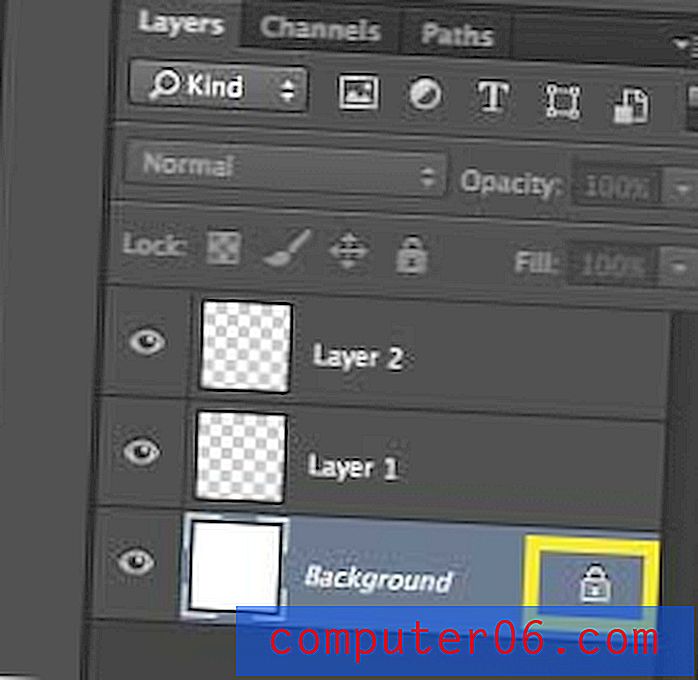
Trinn 4: Klikk på låseikonet til høyre for lagnavnet, og dra det deretter til papirkurven nederst i lagpanelet .
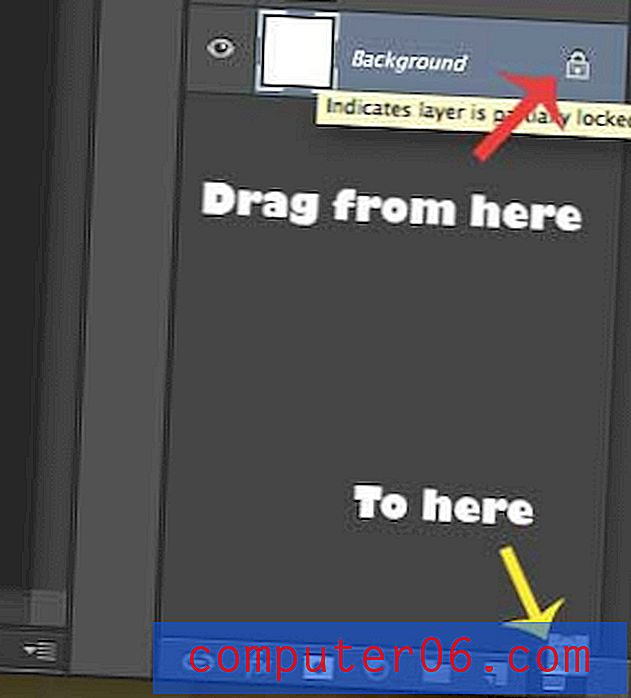
Trinn 5: Du vil merke at låseikonet nå er borte fra laget, slik at du fritt kan redigere innholdet i det laget.
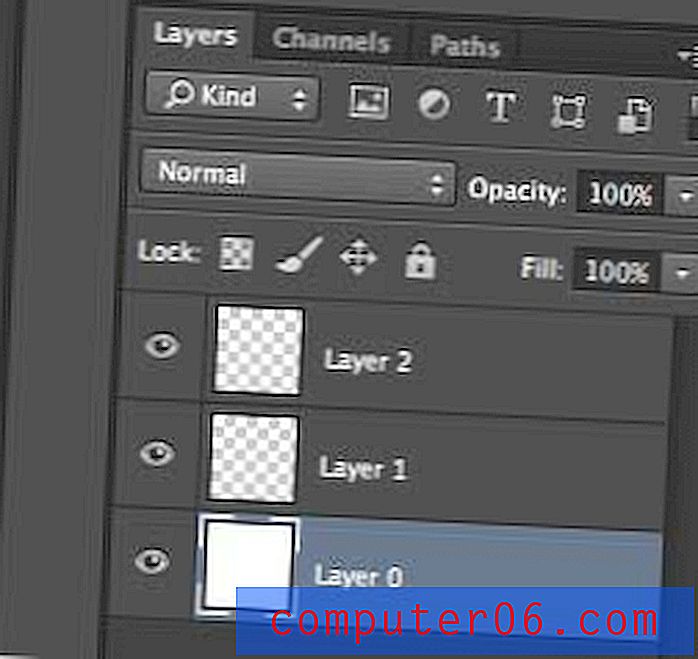
Photoshop-filer og andre bilder kan ta mye harddiskplass, og de er ofte filer som ikke lett kan reproduseres. Så det er lurt å holde en sikkerhetskopi av dem på en ekstern harddisk, for eksempel dette rimelige 1 TB My Passport-alternativet fra Amazon.
Hvis du foretrekker at de nye bildene du lager i Photoshop har gjennomsiktig bakgrunn i stedet for hvite, kan du lese denne artikkelen for å lære hvordan du gjør det.



